WordPress 검색 결과 페이지를 사용자 정의하는 방법
게시 됨: 2022-03-22WordPress 검색 결과 페이지를 사용자 정의하는 방법을 알고 싶으십니까?
기본적으로 WordPress에서는 그렇게 할 수 없습니다. 그러나 코드를 한 줄도 작성하지 않고 검색 결과 페이지를 완전히 제어할 수 있는 방법이 있습니다.
이 기사에서는 클릭 몇 번으로 WordPress 검색 결과 페이지를 쉽게 사용자 정의하는 방법을 보여줍니다.
다음은 기사를 탐색하는 데 도움이 되는 목차입니다.
- 라이브 모드에서 검색 결과를 표시하는 방법
- 검색 결과에서 특정 페이지를 제외하는 방법
- 검색 결과에서 특정 페이지의 우선 순위를 지정하는 방법
- WordPress 검색에 단축 코드 결과를 포함하는 방법
- 퍼지 검색 기능을 활성화하는 방법
WordPress 검색 결과 페이지를 사용자 정의하는 이유
사이트의 검색 결과 페이지를 사용자 정의하면 방문자의 사용자 경험을 개선하고 더 관련성 높은 검색 결과를 표시할 수 있습니다.
검색 엔진에서 트래픽을 유도하고 장기적으로 사이트의 성공을 보장하려면 중요합니다.
WordPress 검색 결과 페이지를 사용자 정의하는 방법에는 몇 가지가 있습니다.
- 라이브 모드에서 검색 결과를 표시합니다 . WordPress는 새로운 별도의 페이지에 검색 결과를 표시하므로 방문자에게 편리하지 않고 실망스럽습니다. 방문자가 원하는 것을 즉시 찾을 수 있도록 라이브 모드로 표시할 수 있습니다.
- 검색 결과에서 페이지를 제외합니다 . 검색 결과에 표시하고 싶지 않은 페이지가 있습니까? 검색 결과가 복잡해지지 않도록 제외하고 올바른 일치 항목을 더 쉽게 찾을 수 있습니다.
- 검색 결과에서 페이지의 우선 순위를 지정합니다 . 검색 결과에서 특정 페이지를 홍보하시겠습니까? 청중이 더 쉽게 찾을 수 있도록 더 높은 우선 순위를 지정할 수 있습니다.
- WordPress 검색에 단축 코드 결과를 포함 합니다. WordPress 검색은 단축 코드를 무시하므로 표시되는 콘텐츠를 찾을 수 없습니다. 이 문제를 해결하고 검색 결과를 풍부하게 하기 위해 단축 코드를 검색 가능하게 만들 수 있습니다.
- 퍼지 검색 기능을 활성화합니다 . 방문자가 오타를 내더라도 원하는 결과를 찾을 수 있도록 돕고 싶으신가요? 퍼지 검색을 활성화하여 WordPress가 부분적으로 일치하는 항목을 찾도록 합니다.
이제 경험이 풍부한 WordPress 사용자가 아니더라도 위의 모든 작업을 수행할 수 있는 방법을 살펴보겠습니다.
WordPress 검색 결과 페이지를 사용자 정의하는 방법
WordPress 검색 결과 페이지를 사용자 정의하는 가장 쉬운 방법은 SearchWP와 같은 플러그인을 사용하는 것입니다.
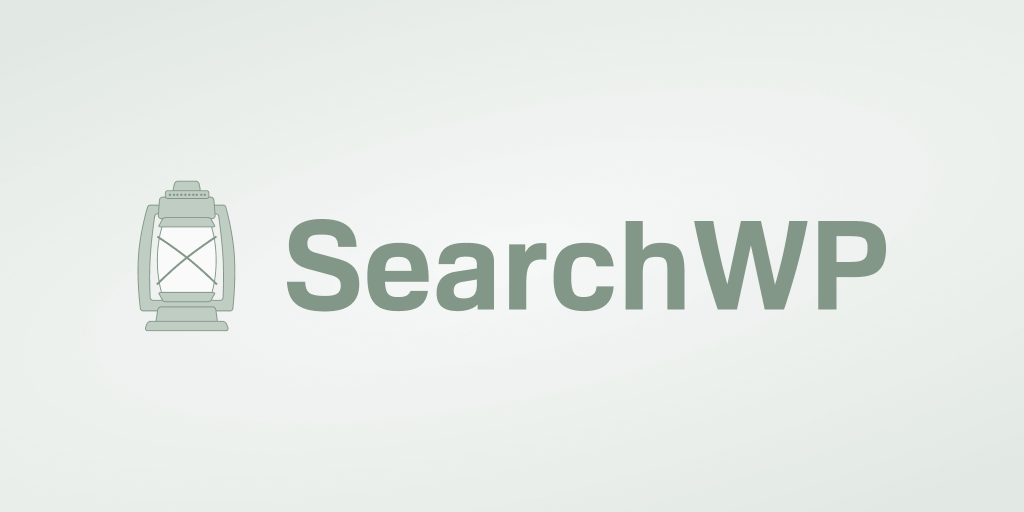
이것은 웹 사이트에서 WordPress 검색을 개선하도록 설계된 유연하고 사용하기 쉬운 플러그인입니다.
설치 후 사이트에서 검색이 작동하는 방식을 완전히 제어하고 쉽게 사용자 지정할 수 있습니다.
특히 검색 결과에서 페이지를 제외하고 우선 순위를 지정하고 라이브 모드에서 일치 항목을 표시하는 등의 작업을 수행할 수 있습니다.
전 세계적으로 30,000명이 넘는 WordPress 사이트 소유자는 이미 SearchWP를 사용하여 잠재고객에게 더 관련성 높은 검색 결과를 제공합니다.
다음은 SearchWP로 할 수 있는 다른 작업입니다.
- 사용자 정의 데이터 유형을 검색 가능하게 만드십시오 . 기본 WordPress 검색은 게시물 및 페이지의 제목과 콘텐츠만 색인화합니다. SearchWP를 사용하면 검색 가능한 사용자 정의 필드, 분류, 데이터베이스 테이블 등을 만들 수 있습니다.
- 검색 추적 . SearchWP는 사이트 방문자의 검색 활동에 대한 모든 데이터를 자동으로 수집합니다. 이 정보를 사용하여 청중의 요구 사항을 더 잘 이해하고 다룰 수 있습니다.
- 여러 검색 엔진을 사용합니다 . SearchWP를 사용하면 설정이 다른 몇 가지 검색 엔진을 동시에 사용할 수 있습니다. 특정 카테고리로 제한된 검색 양식을 만들어 방문자에게 보다 관련성 높은 결과를 표시할 수 있습니다.
- PDF 및 문서로 검색을 추가합니다 . SearchWP를 사용하여 워드프레스가 PDF 파일 및 오피스 문서 내의 내용으로 검색하도록 할 수 있습니다.
이제 SearchWP를 설치하고 이를 사용하여 검색 결과 페이지를 사용자 지정하는 방법을 살펴보겠습니다.
첫 번째 단계는 여기에서 SearchWP 플러그인 사본을 가져오는 것입니다.
완료되면 SearchWP 계정으로 이동하여 다운로드 탭으로 이동합니다.
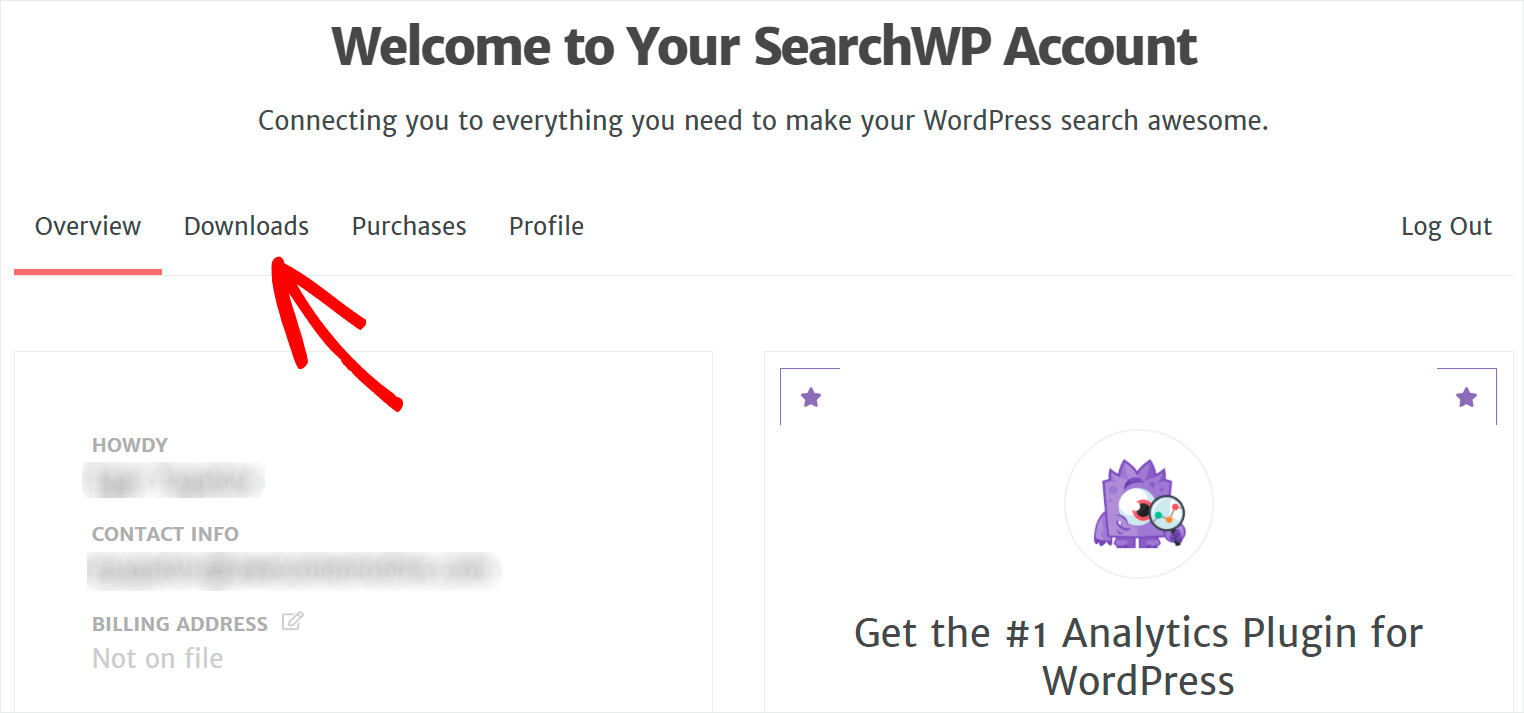
그런 다음 Download SearchWP 버튼 을 누르고 플러그인의 ZIP 파일을 컴퓨터에 저장합니다.
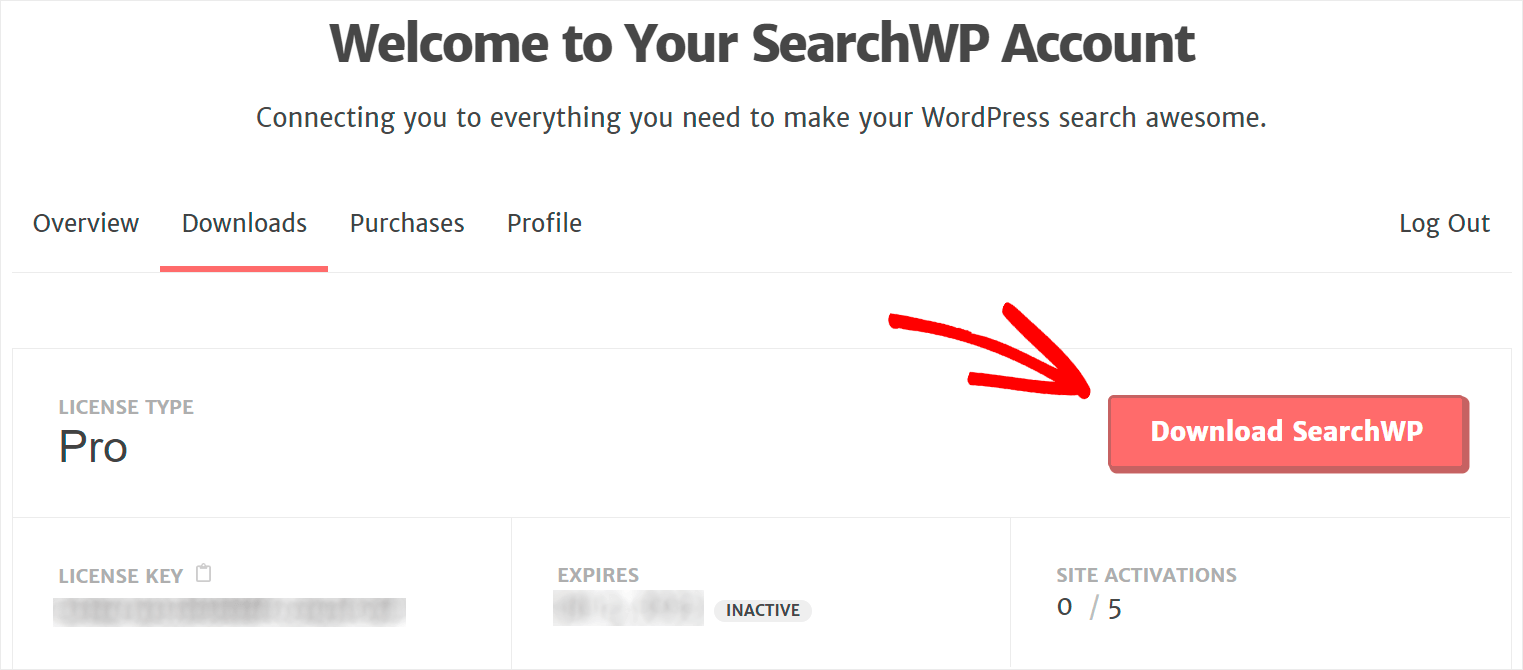
플러그인 사본을 활성화하는 데 곧 필요하므로 동일한 탭에서 라이센스 키를 복사하십시오.
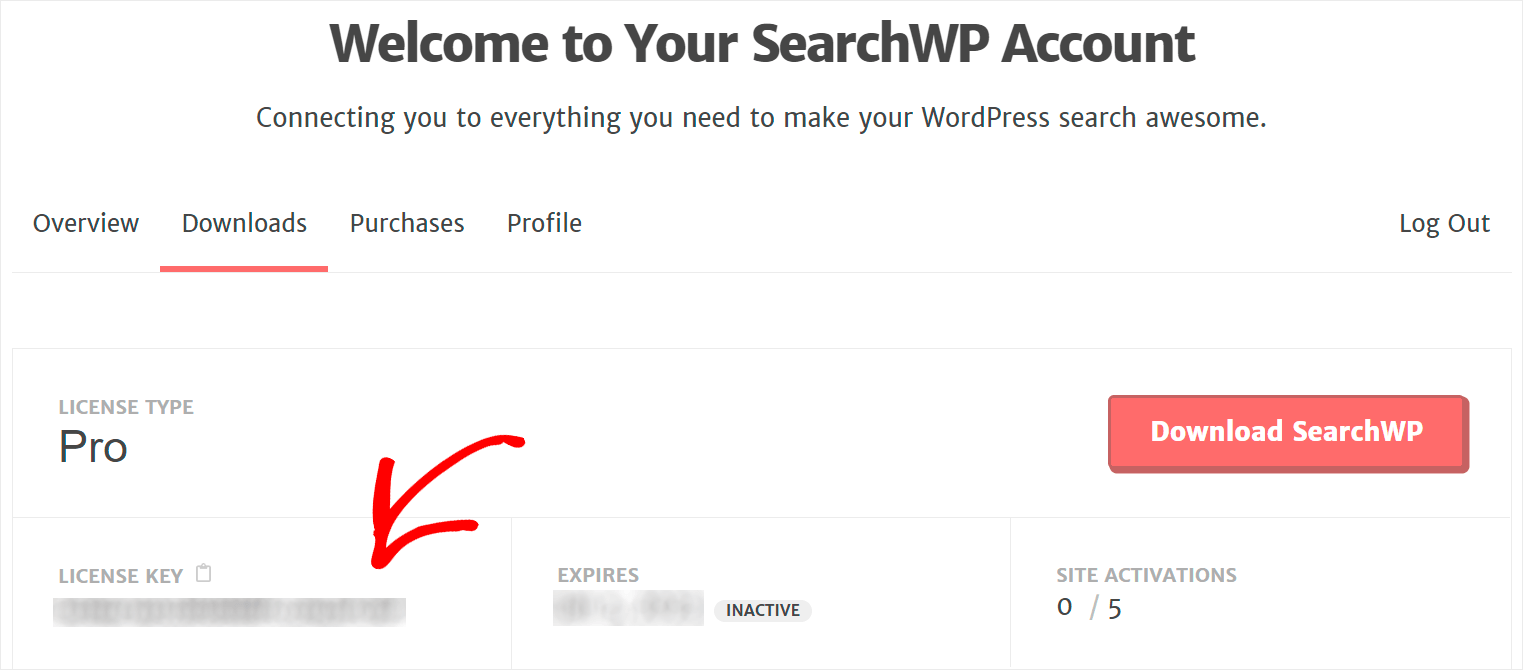
다운로드가 완료되면 다음 단계는 SearchWP ZIP 파일을 WordPress 사이트에 업로드하는 것입니다.
이를 수행하는 방법에 대한 복습이 필요하십니까? WordPress 플러그인 단계별 자습서를 설치하는 방법에 설명된 지침을 따르십시오.
SearchWP를 설치하고 활성화하면 WordPress 대시보드의 상단 패널에서 SearchWP 버튼을 클릭합니다.
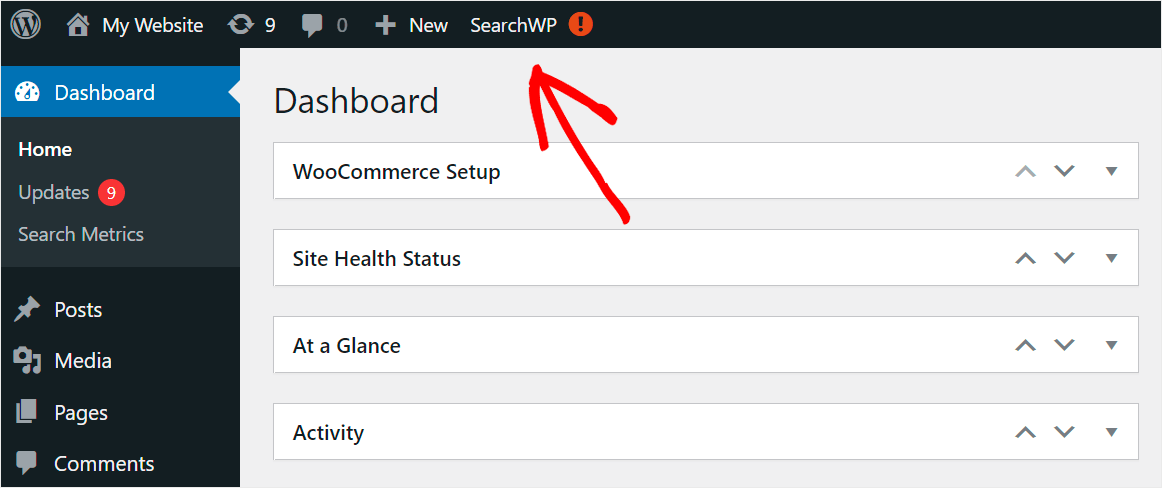
그런 다음 라이선스 탭으로 이동합니다.

SearchWP 라이선스 키를 라이선스 필드에 붙여넣고 활성화 를 클릭합니다.

그게 다야 플러그인을 활성화했으며 이제 검색 결과 페이지 사용자 지정을 시작할 준비가 되었습니다.
라이브 모드에서 검색 결과를 표시하는 방법
WordPress 사이트에 검색 결과를 라이브 모드로 표시하려면 첫 번째 단계는 SearchWP Live Ajax 검색 플러그인 추가 기능을 설치하는 것입니다.
이 플러그인을 설치하면 사이트의 모든 기존 검색 양식이 자동으로 라이브 모드에서 검색 결과를 표시하기 시작합니다.
SearchWP Live Ajax Search 다운로드 페이지에서 가져올 수 있습니다.
페이지로 이동한 후 다운로드 버튼을 누르고 플러그인을 컴퓨터에 저장합니다.
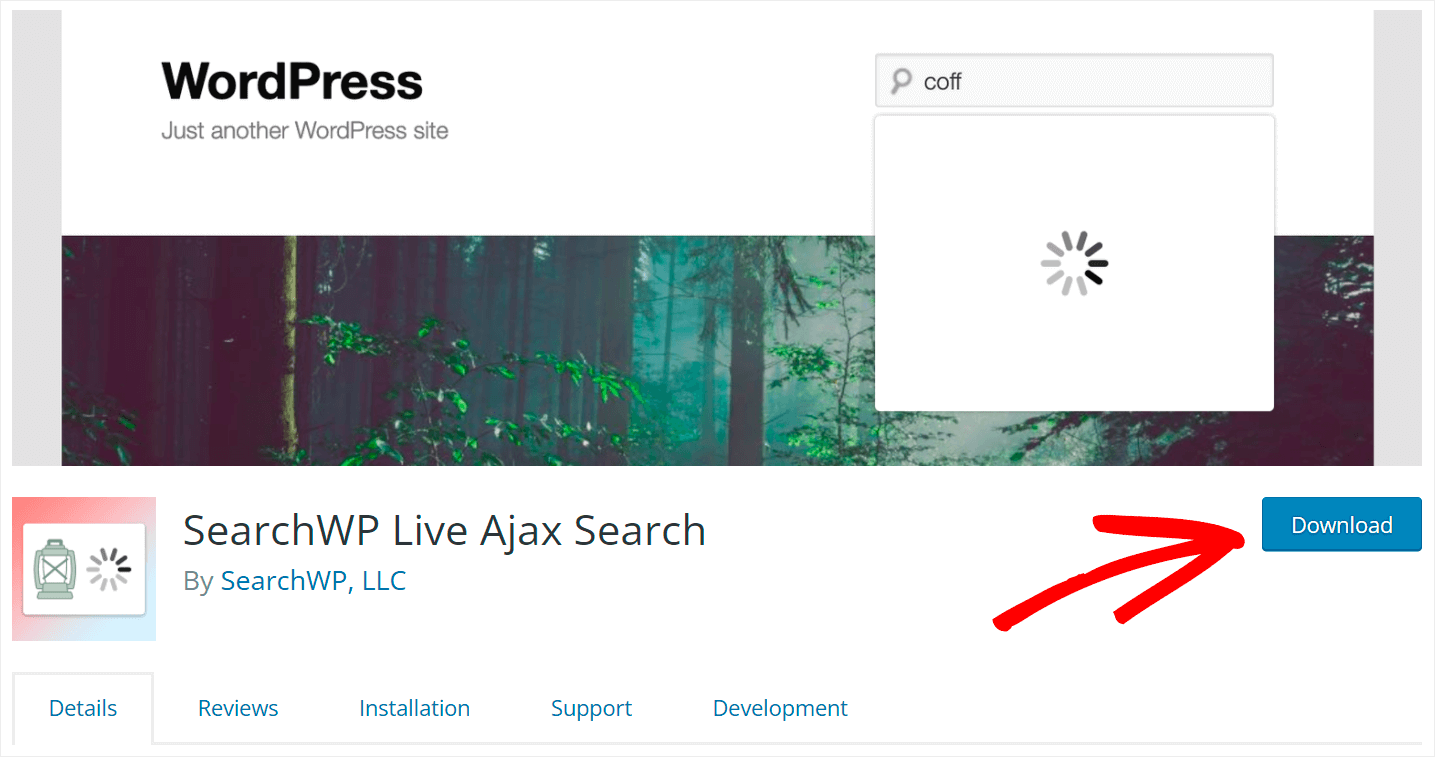
다운로드가 완료되면 SearchWP를 설치한 것과 동일한 방식으로 플러그인을 설치하기만 하면 됩니다.

그게 다야 추가 단계를 수행할 필요가 없습니다. 이제 사이트의 모든 검색창에 실시간 검색 결과가 표시됩니다.
테스트 WordPress 사이트에서는 다음과 같이 표시됩니다.
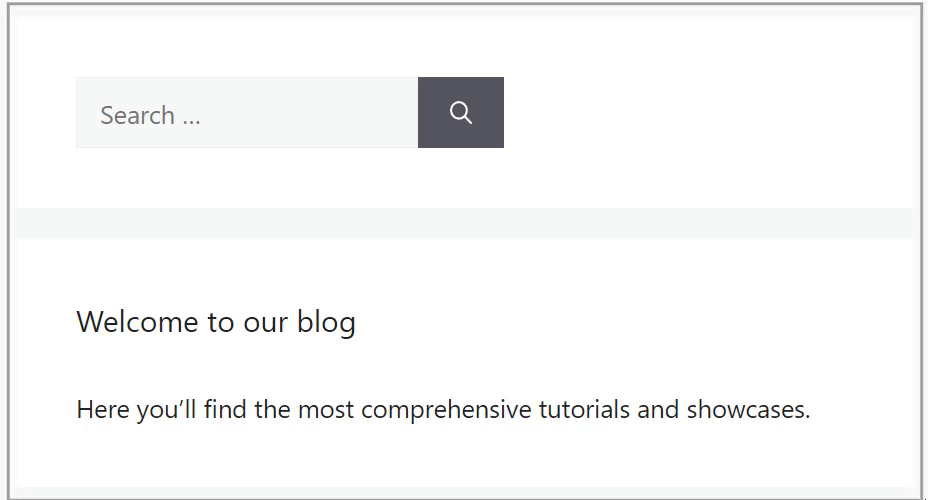
이제 검색 결과 페이지를 사용자 정의할 수 있는 다른 방법을 살펴보겠습니다.
검색 결과에서 특정 페이지를 제외하는 방법
사이트 검색 결과에서 특정 페이지를 제외하려는 경우 첫 번째 단계는 제외 UI 확장을 설치하는 것입니다.
이 확장은 게시물 및 페이지 편집기에 제외 확인란을 추가하여 클릭 한 번으로 검색 결과에서 숨길 수 있습니다.
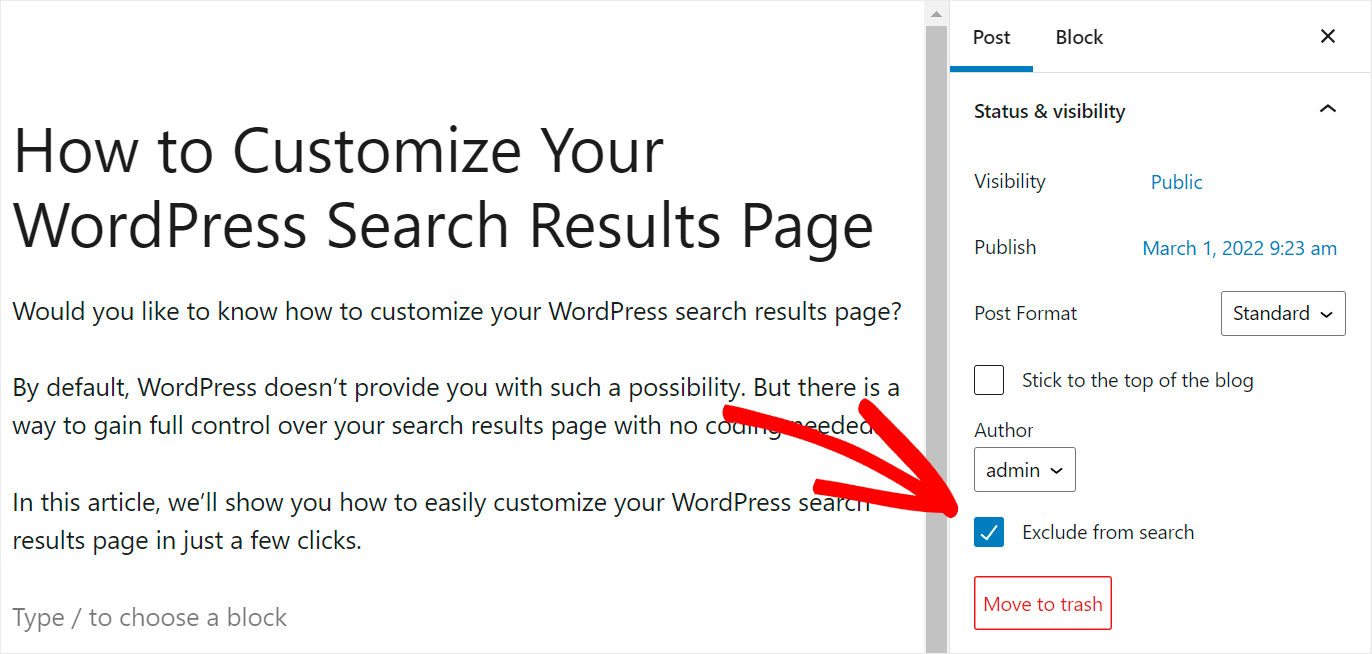
제외 UI 확장 다운로드 페이지에서 가져올 수 있습니다.
그런 다음 확장 프로그램 다운로드 버튼을 누르고 확장 프로그램의 ZIP 파일을 컴퓨터에 저장합니다.
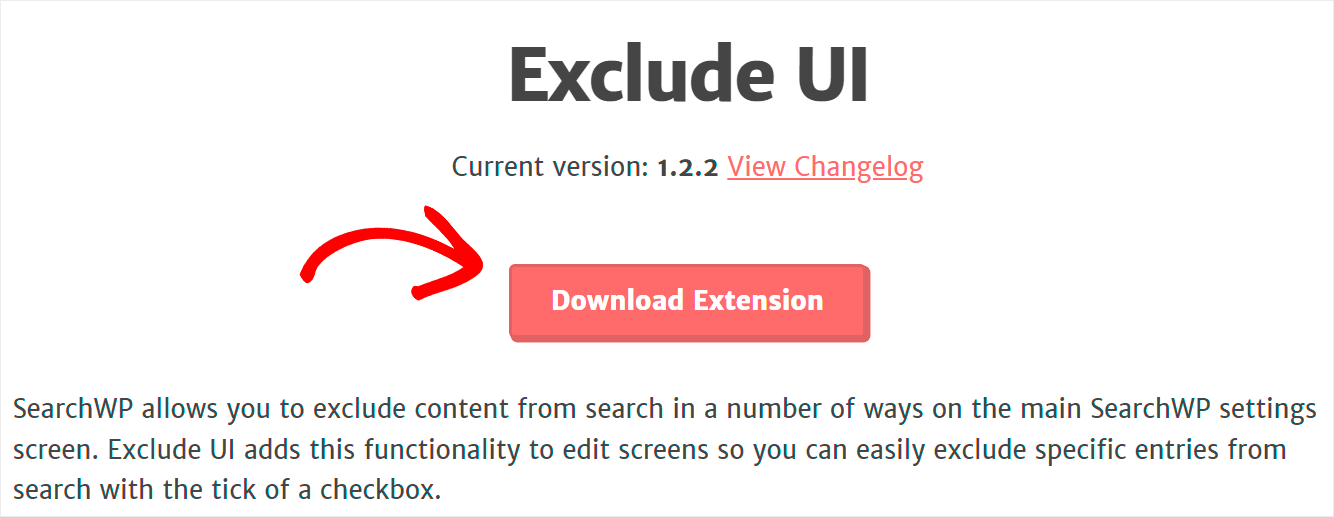
다운로드가 완료되면 SearchWP와 동일한 방식으로 확장 프로그램을 설치하고 활성화합니다.
다음 단계는 WordPress 대시보드로 이동하여 게시물 또는 페이지 탭으로 이동하는 것입니다. 검색 결과에서 제외하려는 콘텐츠 유형에 따라 다릅니다.
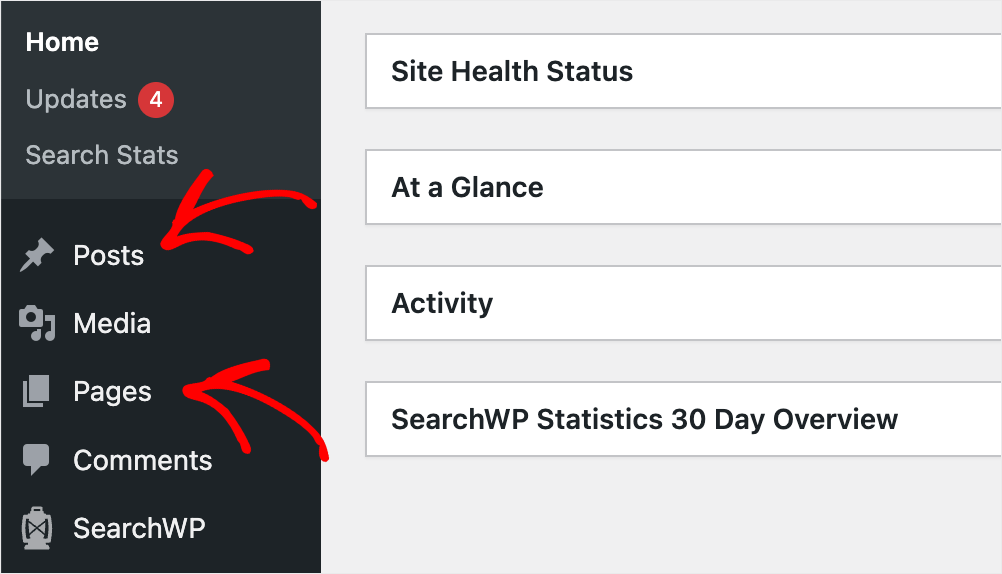
그런 다음 사이트의 검색 결과에서 제외하려는 특정 게시물이나 페이지를 클릭합니다.
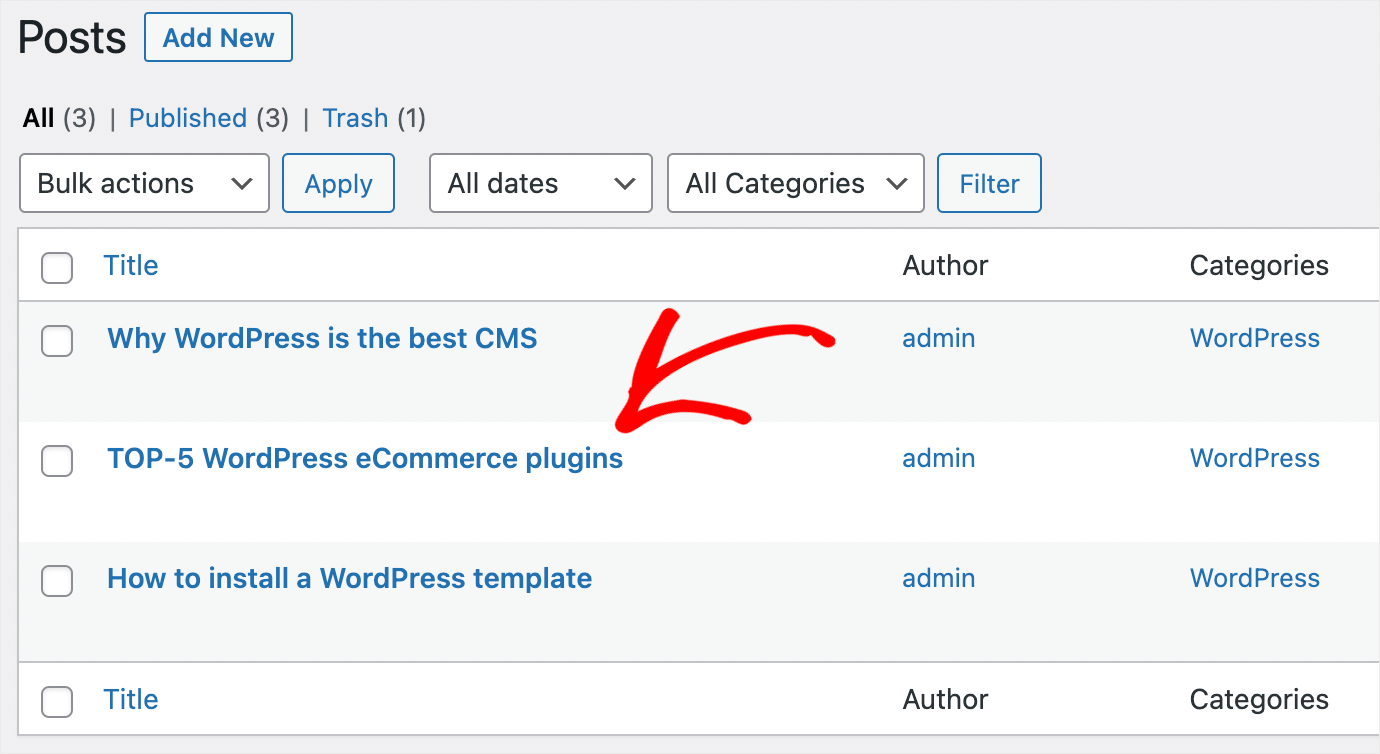
그런 다음 오른쪽 패널에서 제외 확인란을 선택하여 검색 결과에서 이 게시물을 숨깁니다.

완료되면 변경 사항을 저장하는 것을 잊지 마십시오. 그렇게 하려면 오른쪽 상단 모서리에 있는 업데이트 , 게시 또는 저장 버튼을 클릭합니다.

그게 다야 WordPress 사이트 검색 결과에서 게시물을 성공적으로 제외했습니다.
자세한 내용은 WordPress의 사이트 검색 결과에서 페이지를 제외하는 방법에 대한 단계별 가이드를 참조하세요.
검색 결과에서 특정 페이지의 우선 순위를 지정하는 방법
특정 검색 결과의 우선 순위를 지정할 수도 있습니다. 이렇게 하려면 Custom Results Order 확장을 다운로드해야 합니다.
이 확장 프로그램을 사용하면 특정 검색어에 대한 검색 결과 상단에 표시할 게시물이나 페이지를 선택할 수 있습니다.
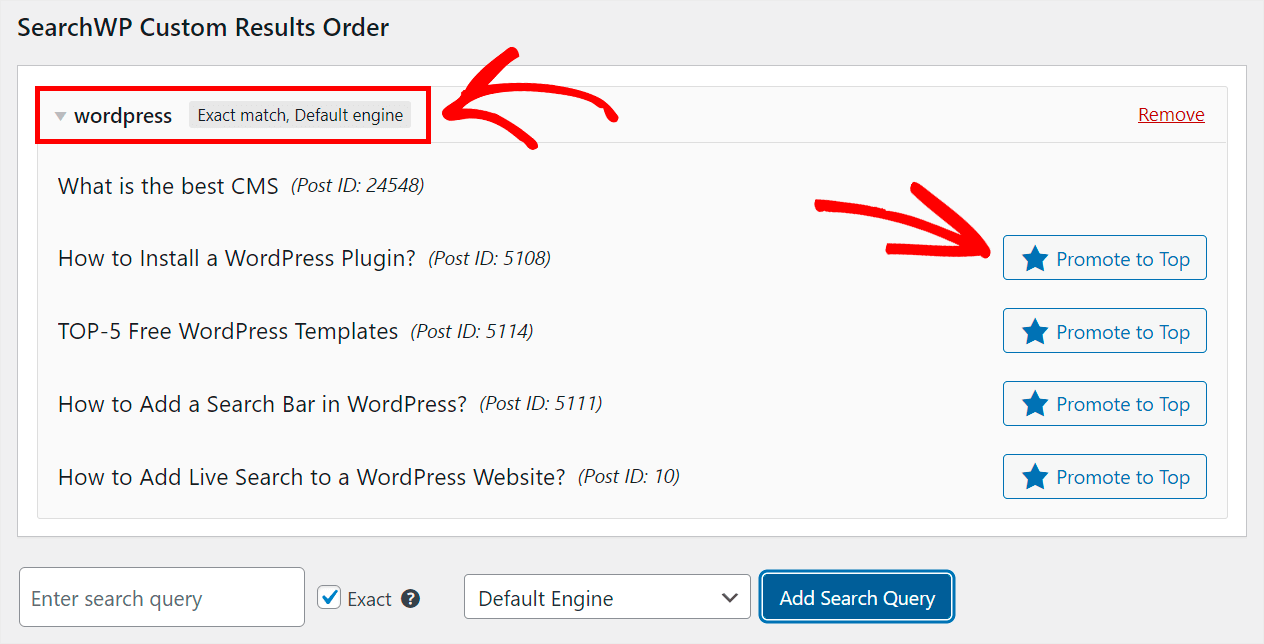
Custom Results Order 확장 다운로드 페이지에서 다운로드할 수 있습니다.
페이지에 도달하면 확장 프로그램 다운로드 버튼을 클릭하고 확장 프로그램 ZIP 아카이브를 컴퓨터에 저장합니다.

자세한 내용은 WordPress에서 특정 검색 결과의 우선 순위를 지정하는 방법에 대한 가이드를 참조하세요.
WordPress 검색에 단축 코드 결과를 포함하는 방법
단축 코드의 콘텐츠로 검색 결과를 풍부하게 하시겠습니까? 방문자가 갤러리, 테이블 및 기타 단축 코드로 표시되는 모든 항목을 검색할 수 있습니다.
다음은 검색 가능하게 만들 수 있는 갤러리의 예입니다.
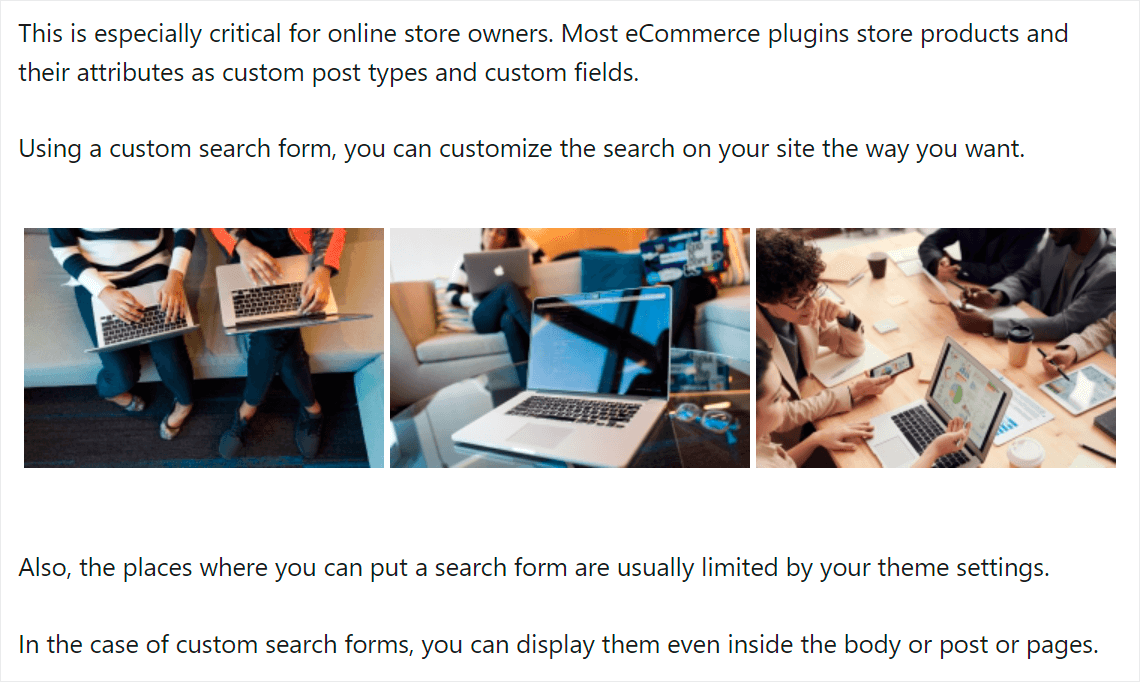
SearchWP를 사용하면 몇 번의 클릭으로 WordPress 색인 단축 코드를 만들 수 있습니다.

자세한 내용은 WordPress 검색에 단축 코드 결과를 포함하는 방법에 대한 가이드를 참조하세요.
퍼지 검색 기능을 활성화하는 방법
귀하의 사이트에 퍼지 검색 기능을 추가하시겠습니까? 활성화하면 검색어에 결과가 없을 때 WordPress가 부분적으로 일치하는 항목을 찾습니다.
이 기능은 매우 유용하며 방문자가 오타를 냈더라도 찾고 있는 것을 찾을 수 있습니다.
예를 들어 WordPress의 철자를 "WordtPress"로 잘못 지정해도 올바른 주제에 대한 게시물을 찾을 수 있습니다.
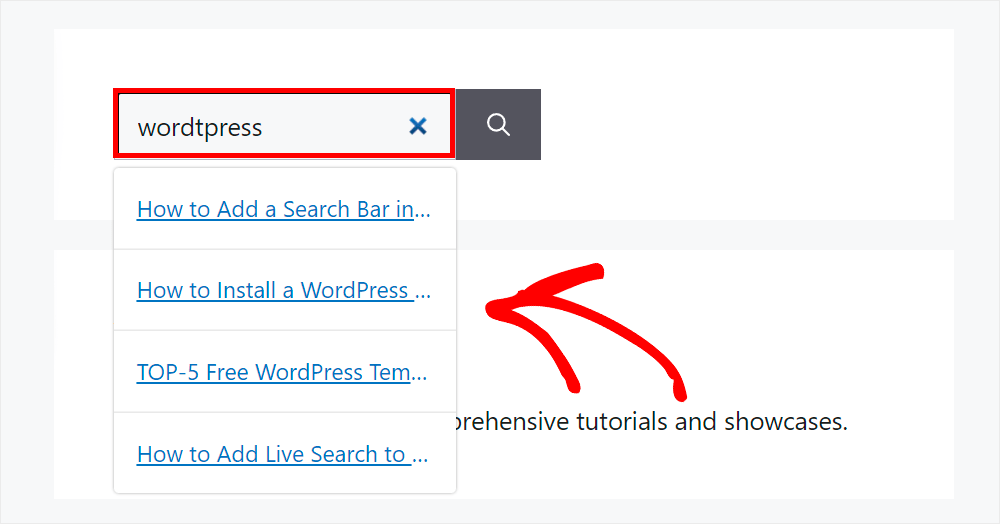
SearchWP를 사용하면 코딩 없이 확인란을 선택하기만 하면 퍼지 검색을 활성화할 수 있습니다.
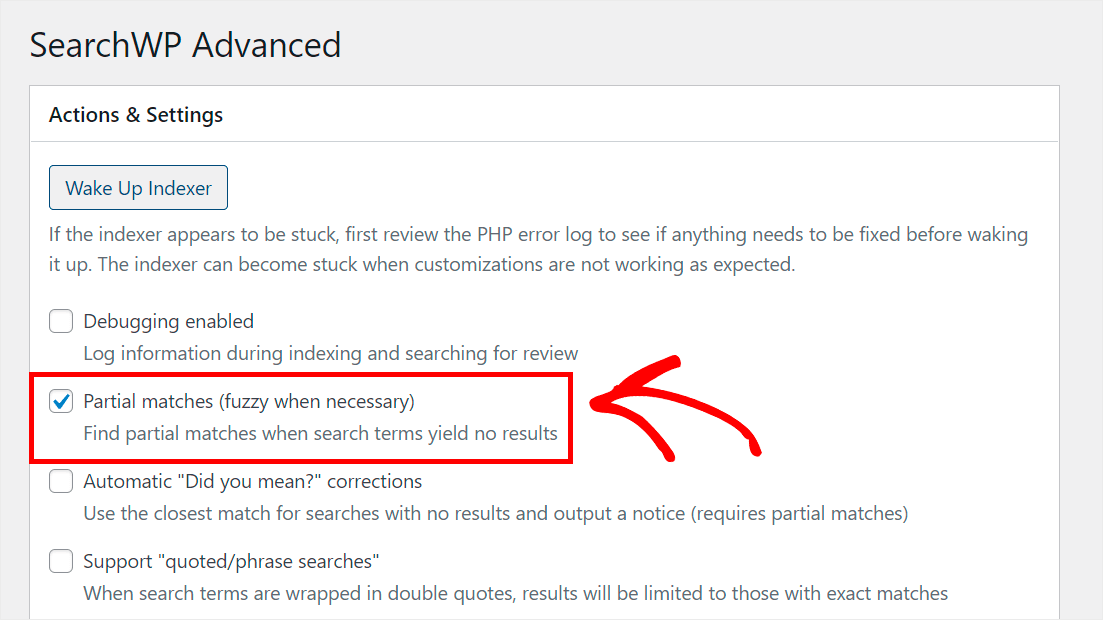
자세한 내용은 WordPress 사이트 자습서에 퍼지 검색을 추가하는 방법을 따르십시오.
이 기사에서는 WordPress 검색 결과 페이지를 사용자 정의하는 방법을 배웠습니다.
검색 결과 페이지를 사용자 정의하여 더 나은 사용자 경험을 보장하고 검색 엔진에서 사이트의 순위를 높일 수 있습니다.
WordPress 사이트에서 검색이 작동하는 방식을 완전히 제어할 준비가 되었다면 여기에서 SearchWP 사본을 가져올 수 있습니다.
사이트에 검색창을 추가하시겠습니까? 4가지 방법 튜토리얼로 WordPress에 검색 창을 추가하는 방법을 확인하십시오.
사이트에서 검색하는 데 문제가 있습니까? WordPress 검색이 작동하지 않는 문제를 해결하는 방법 가이드를 따르세요.
